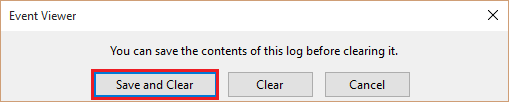У рачунарском смислу, „Догађај“ је опис било ког процеса који се покреће на рачунару. Једноставним речима, када се догоди извршење или неуспех било ког задатка, он генерише догађај (евиденције догађаја). Помоћу дневника догађаја можете прегледати и руковати свим системским активностима. Стога вам ови дневници могу помоћи у решавању различитих проблема са рачунаром.
Такође видети: - Хтреба да знате ко се и када пријавио на ваш рачунар
У овом чланку ћемо следити одређене кораке како да то урадите решите проблеме помоћу прегледача догађаја у оперативном систему Виндовс 10:
Корак 1:
Кликните десним тастером миша на икону „Старт“ која се налази у доњем левом углу екрана. Кликните на „Прегледник догађаја“.
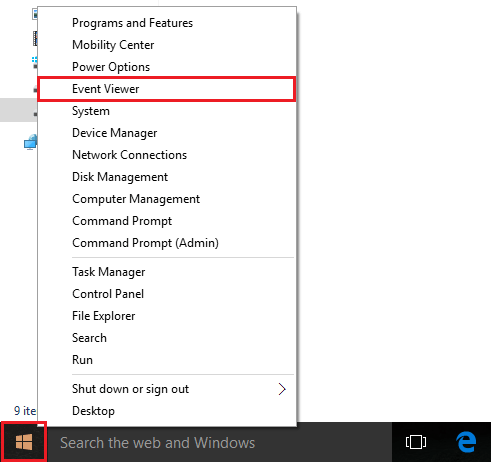
Корак 2:
У прозору „Евент Виевер“, двапут кликните на „Виндовс Логс“ позиционирани у левом подменији.
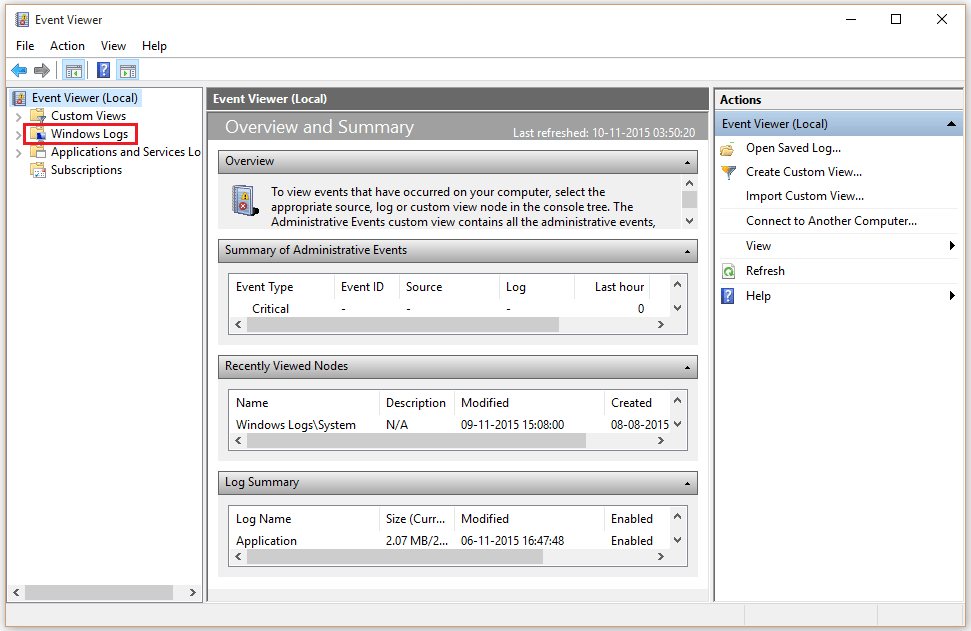
Корак 3:
Кликните на "Систем”.
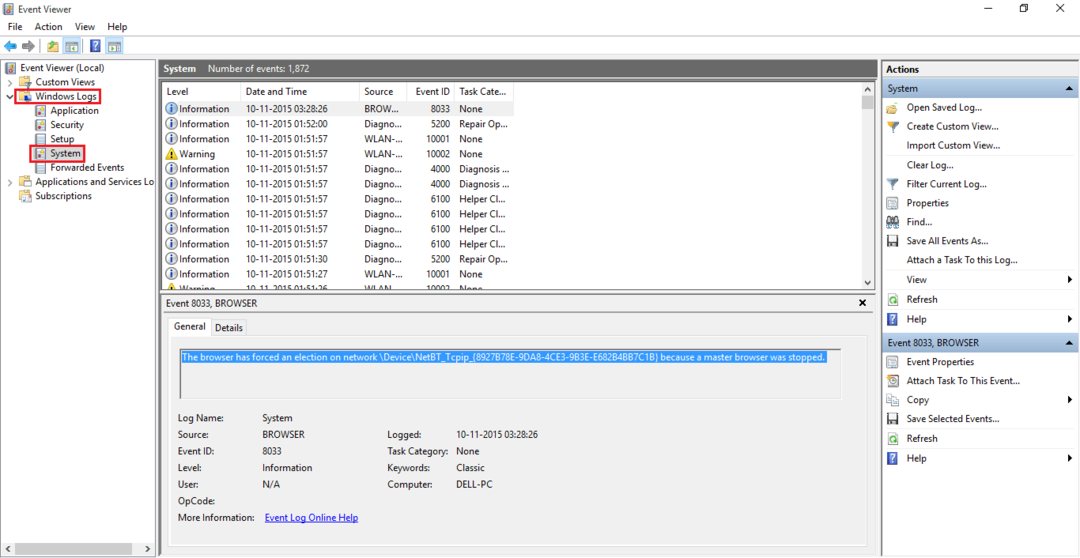
У средњем делу прозора приметићете бројне системске догађаје који су се догодили / десили у вашем систему. Ови догађаји се изједначавају у категоријама Информације, Упозорење и Грешке.
Корак 4:
Ако се суочавате са било каквим системским прекидима током извршавања било које датотеке, само морате да копирате информације о догађају и ИД догађаја и залепите их у Гоогле да бисте пронашли одговарајуће решење проблема.
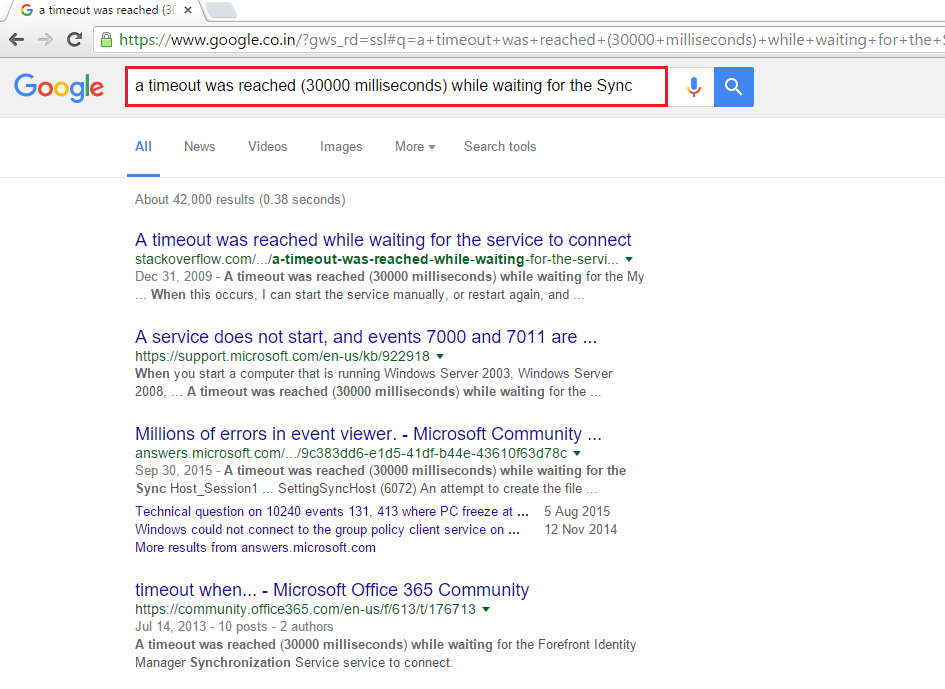
Корак 5:
Прегледник догађаја је такође одговоран за руковање својствима дневника. Да бисте променили својства дневника, кликните десним тастером миша на било који од „Виндовс дневника“ и кликните на „Својства“.
На пример, кликните десним тастером миша на „Систем“ и кликните на „Својства“
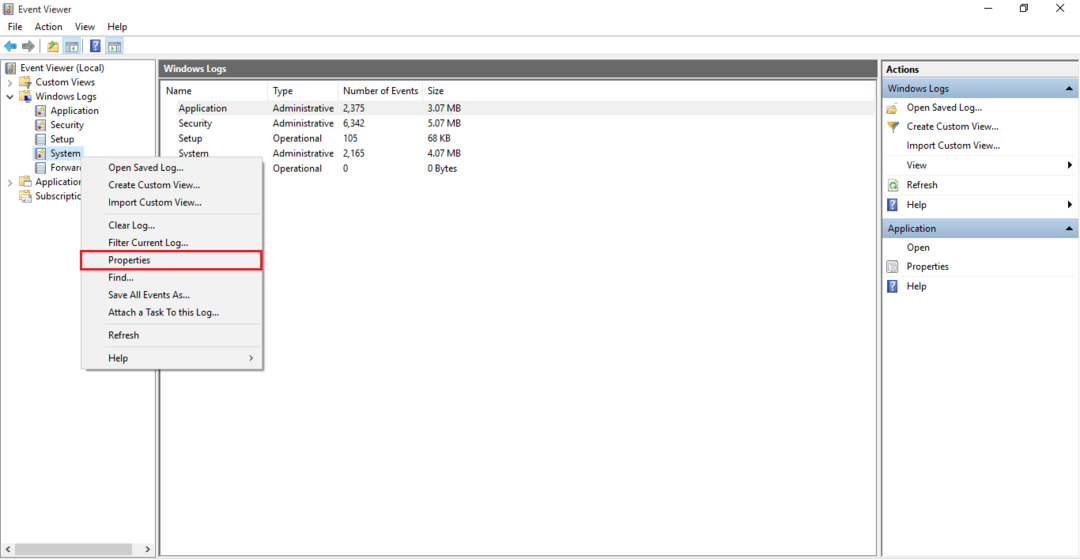
Корак 6:
Да бисте смањили величину евиденције, одаберите „Препиши догађаје по потреби (прво најстарији догађаји)“ и кликните на „У реду“
Да бисте очистили простор дневника, кликните на „Обриши дневник“.

Корак 7:
Да бисте избрисали датотеке евиденције догађаја, сигурније је сачувати резиме дневника и затим га обрисати. Дакле, кликните на „Сачувај и обриши“ како бисте сачували сажетак датотеке дневника у свој директоријум, а затим извршили брисање датотека дневника.